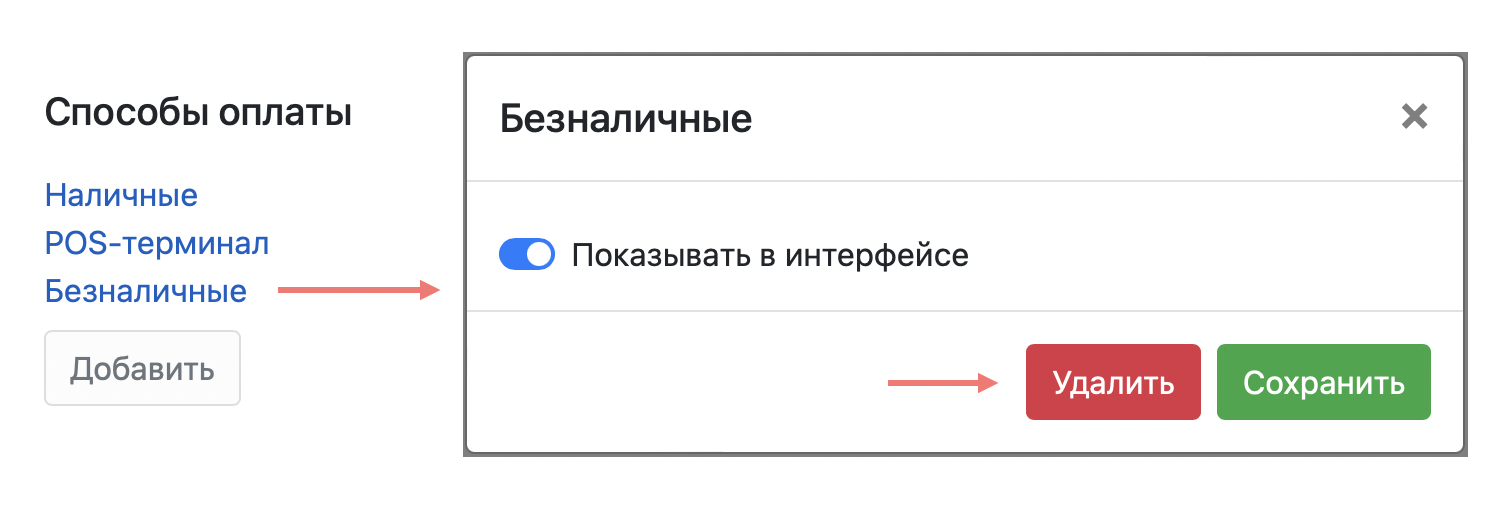Базовые настройки платежных решений эквайринга
Автономный эквайринг (Безналичные) - принцип работы, когда терминал никаким образом не подключен к компьютеру и с ним не взаимодействует. Все операции на терминале выполняются вручную, с помощью клавиатуры на устройстве.
Интегрированный эквайринг (POS-терминал) - принцип работы, когда терминал подключен к компьютеру и им управляет кассовая программа.
Добавление платежного решения "POS-терминал"
Платежное решение "POS-терминал" включается для работы с интегрированными терминалами эквайринга.
При нажатии в окне "К оплате" кнопки "POS-терминал" Продуман сначала отправит команду на терминал эквайринга, и только после успешного проведения оплаты, будет автоматически также отправлена команда пробития чека на кассе.
Настройка выполняется уже после того, как терминал эквайринга подключен к Продуман.Драйверу.
Для включения:
-
Зайдите в личный кабинет Продуман в раздел Аккаунт → Кассы и зайдите в настройки одной из ранее добавленных касс.
-
Перейдите к разделу "Способы оплаты" → Добавить.
-
Выберите Способ оплаты - Безналичные, а Платежное решение - POS-терминал.
-
Прием оплаты через интегрированный терминал настроен.
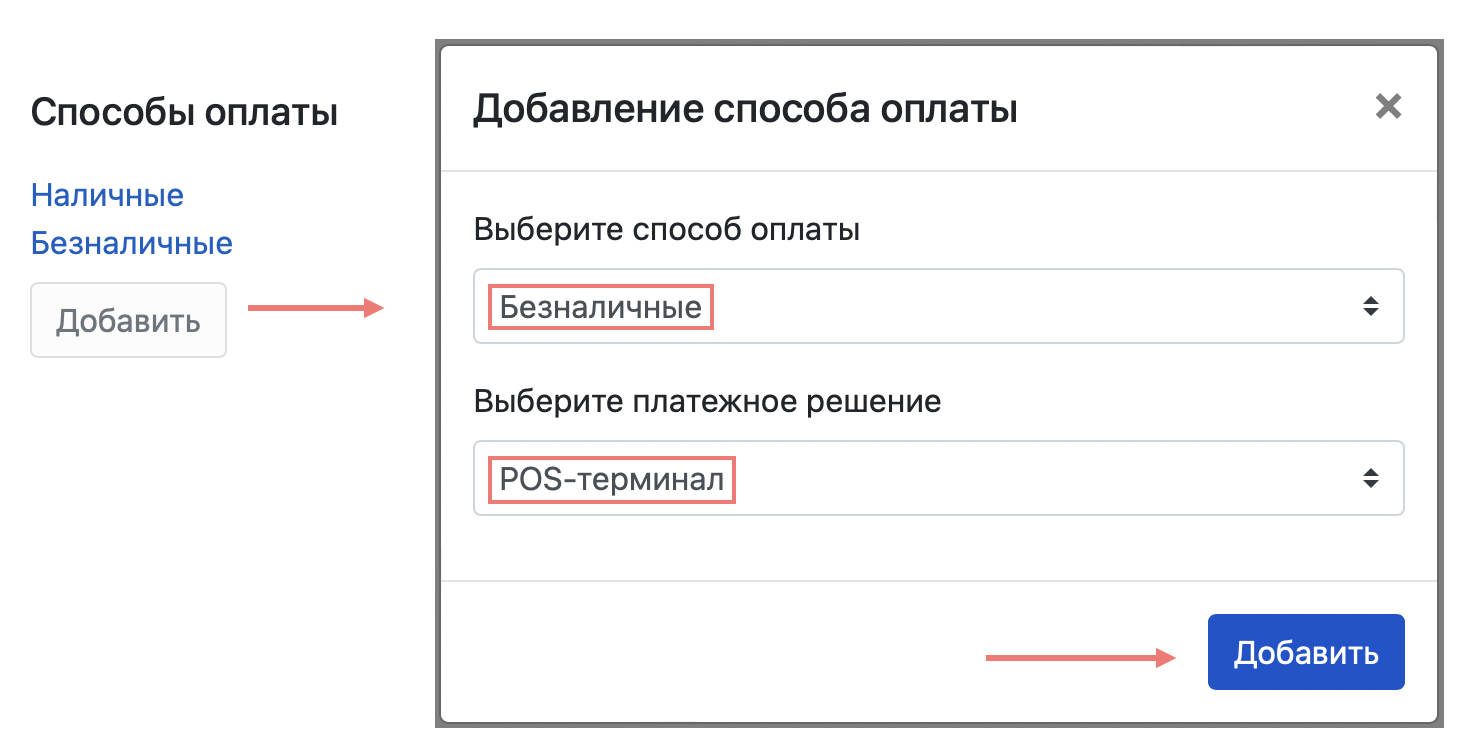
Настройка сохранится. Однако, если у вас был ранее включен способ оплаты "Безналичные" и если вы делаете просто замену автономного терминала эквайринга на интегрированный, то мы рекомендуем удалить сразу старое платежное решение, чтобы оно не путало при выборе способа оплаты.
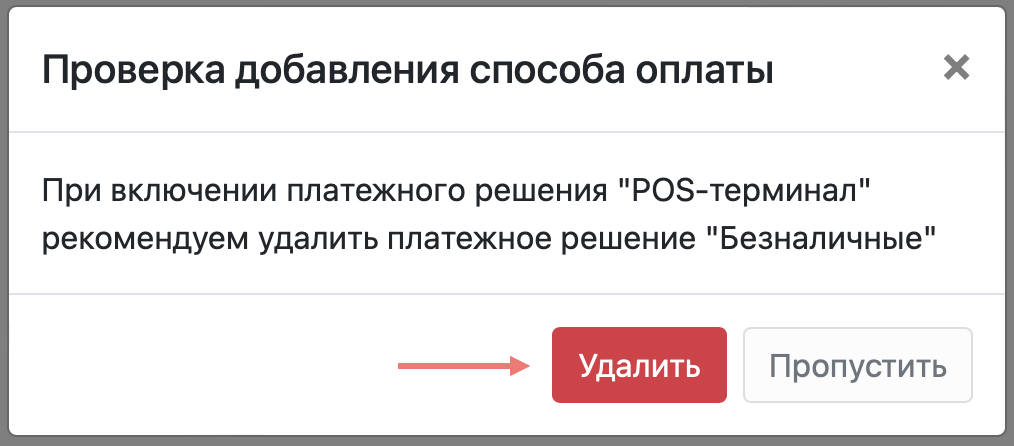
После добавления необходимо провести проверку работы терминала.
Добавление платежного решения "Безналичные"
Платежное решение "Безналичные" предполагает, что проведение оплаты проводится на автономном (не связанном с Продуман) терминале эквайринга. И при нажатии в окне "К оплате" кнопки "Безналичные" Продуман сделает только пробитие чека на кассе.
Для включения:
-
Зайдите в личный кабинет Продуман в раздел Аккаунт → Кассы и зайдите в настройки одной из ранее добавленных касс.
-
Перейдите к разделу "Способы оплаты" → Добавить.
-
Выберите Способ оплаты - Безналичные, а Платежное решение - Безналичные.
-
Настройка завершена.
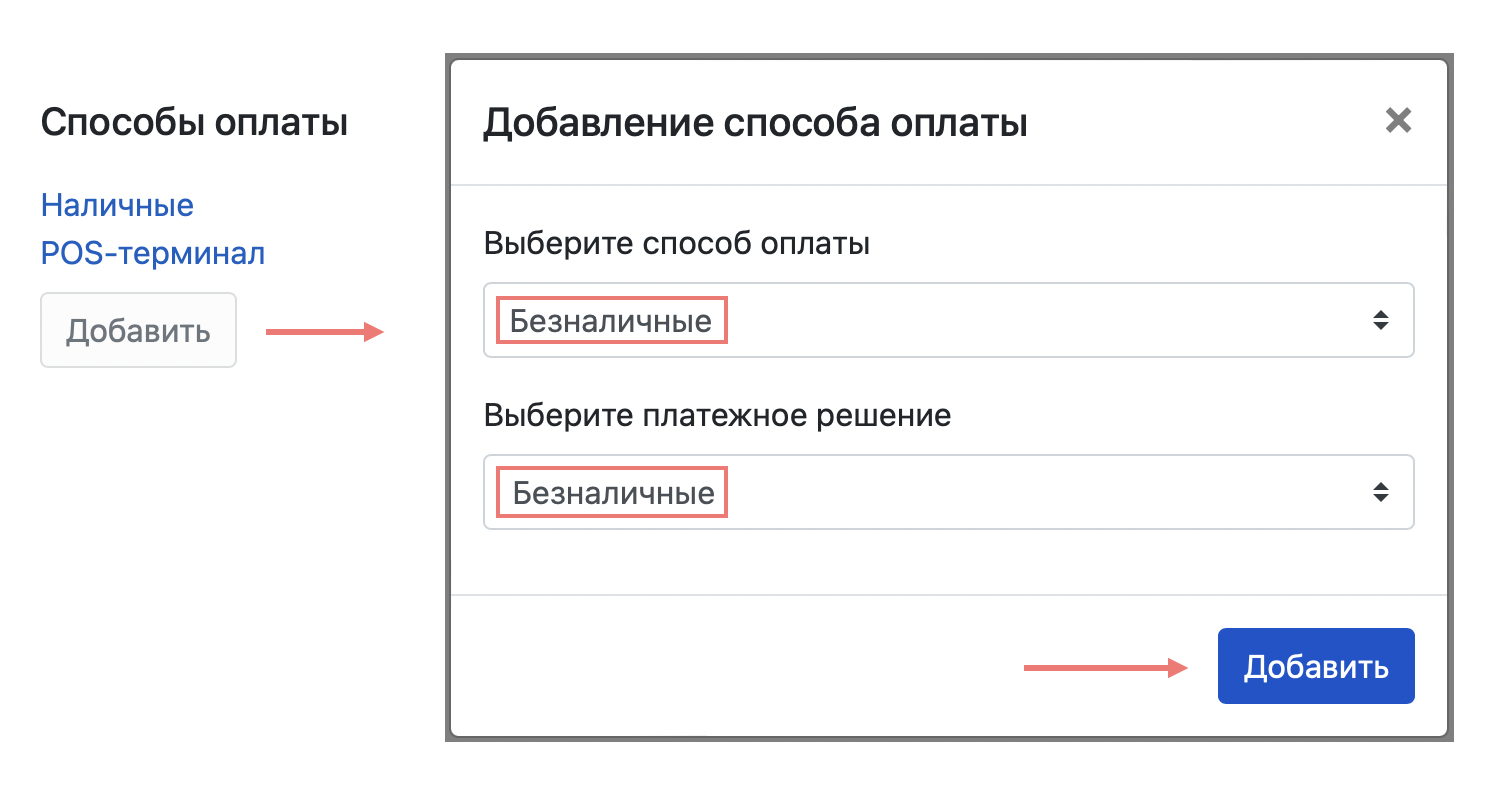
Удаление платежного решения
Для удаления:
-
Зайдите в личный кабинет Продуман в раздел Аккаунт → Кассы и зайдите в настройки одной из ранее добавленных касс.
-
Перейдите к разделу "Способы оплаты"
-
Нажмите по названию платежного решения, которое хотите удалить.
-
В открывшемся окне нажмите Удалить